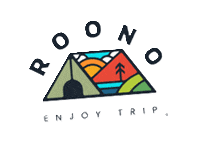먼저 깃부터 설치함
$ sudo apt-get install git-core
버전 확인하고싶으면
$ git --version
완전 첨에 깃을 보면서 하면 처음에 젤 헷갈리는 부분
$ git config --global user.name "이름"
$ git config --global user.email "메일"첨에 막 글들을 보는데 user.name까지만 나와있어서 헤맸던 기억이 있어서 혹시나 이 글을 보시는 분들이 있다면
user.name까지 써주고 뒤에 "" 사이에 넣어주는거임
이제 연동할 폴더
아무것도 없으면 mkdir 해서 하나 만들고
만약 내가 로컬에서 작업을 하던 폴더가 있다면 그 폴더에 가서
$ git init
그리고
ls -al
ll둘 중에 하나 해보면 . git이 생겼을거다
여기서 잠깐 멈추고 깃허브로 가보자
가입방법이나 이런건.. 생략하겠음
메뉴에서 세팅 드감
일단 이유는 21년도였나부터 비밀번호로 연동이 불가능함
토큰을 받아야한다

들어가서 왼쪽 메뉴 맨 밑에 보면 Developer Settings 있
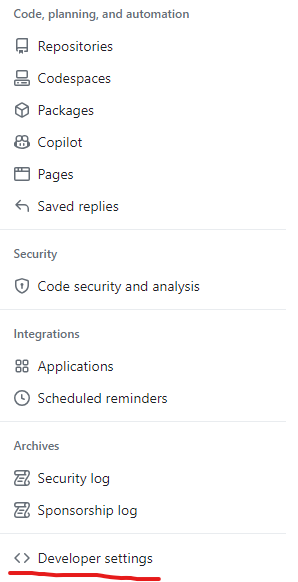
들어가서 Personal access tokens 누르면 밑에 두 개 메뉴가 나오는데 나는 밑에걸로 진행함
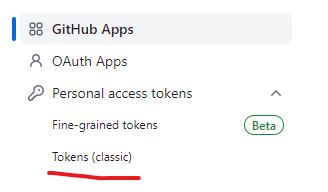
Generate new token 클릭하면 밑에 두 개 메뉴가 나오는데 나는 두번째거 했고

필요한 내용 확인하고 나는 일단 Expiration 부분을 무한으로 해버림 귀찮다
그리고 repo부분만 체크해줬다
이 토큰은 잘 가지고 있어야한다. 다시 볼 슈 업슴..ㅠㅠ
이 토큰까지 복사를 했다면 이제 만든 레포지토리에

https든 ssh든 주소를 복사한다.
나는 https로 진행했다.
$ git remote add origin ~~~~~~~~~~ 부분에 복사한 링크를 넣는다
$ git add .. 오타 아니다.
현재 디렉토리에 있는 모든 파일을 업로드 하겠다는 뜻임
하나는 . 대신에 파일명 넣으면된다.
그렇게 하고
$ sudo git commit -m "First rec"간단하게 한줄 넣을거면 -m 옵션을 주면 된다
$ git push origin master이제 master 브랜치에 푸쉬를 해주는데 브랜치는 이름 변경 가능하다
$ git branch -m ~~해도되고 안해도된다.
나는 작업환경이
현재 가지고있는 노트북 한대는 OS를 아예 리눅스로 설치를 했고 서버용으로 쓰고있다.
때문에 다른 노트북 한대, 뭐 이제 연결할 여러 기기들이 있어서
깃허브로 연동을 시켜놓은 상태이다.
사실 뭐 개인프젝이라 안시켜도 되는데 그래도 하면 좋으니까
일단 어쨌든 여기단계까지 해놨으면
소스트리도 사용할 수 있다
하면 매우 편하당
소스트리는 구글 네이버 어디 쳐도 나오니까 다운받아서

클론을 눌러준다.

맨 위 소스 경로 칸에는 아까 복사했던 링크 주소를 넣어준다.
밑에 목적지 경로에는 지금 내 컴퓨터 긍까 로컬에서 어디 폴더인지 찝어주면 정상적으로 되면 쫙 클론버튼이 활성화가 된다.

왼쪽 위 pull push가 있는데 git pull origin branch / git push origin branch 랑 똑같다
버튼 하나로 해결된다
근데 푸쉬같은경우에는 파일명이 바뀌면 먼저 커밋을 해줘야된다.
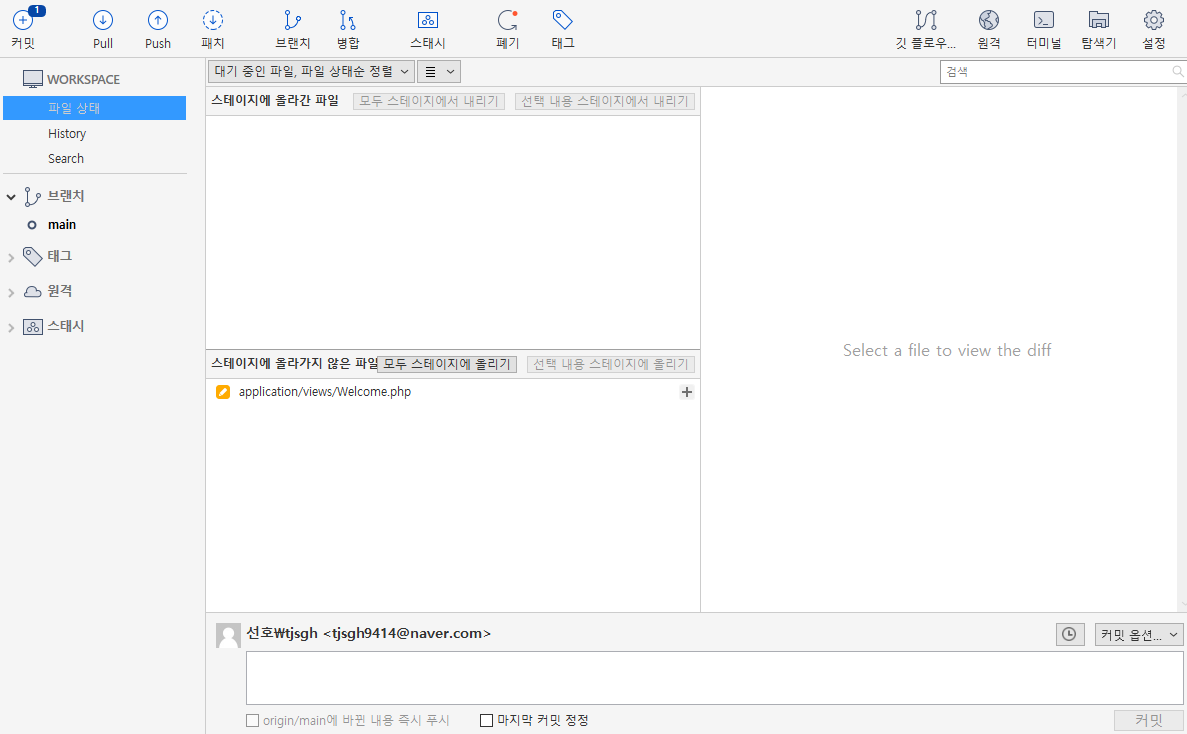
저렇게 스테이지에 올라가지 않은 파일이 나오고 스테이지에 올리기를 누르면
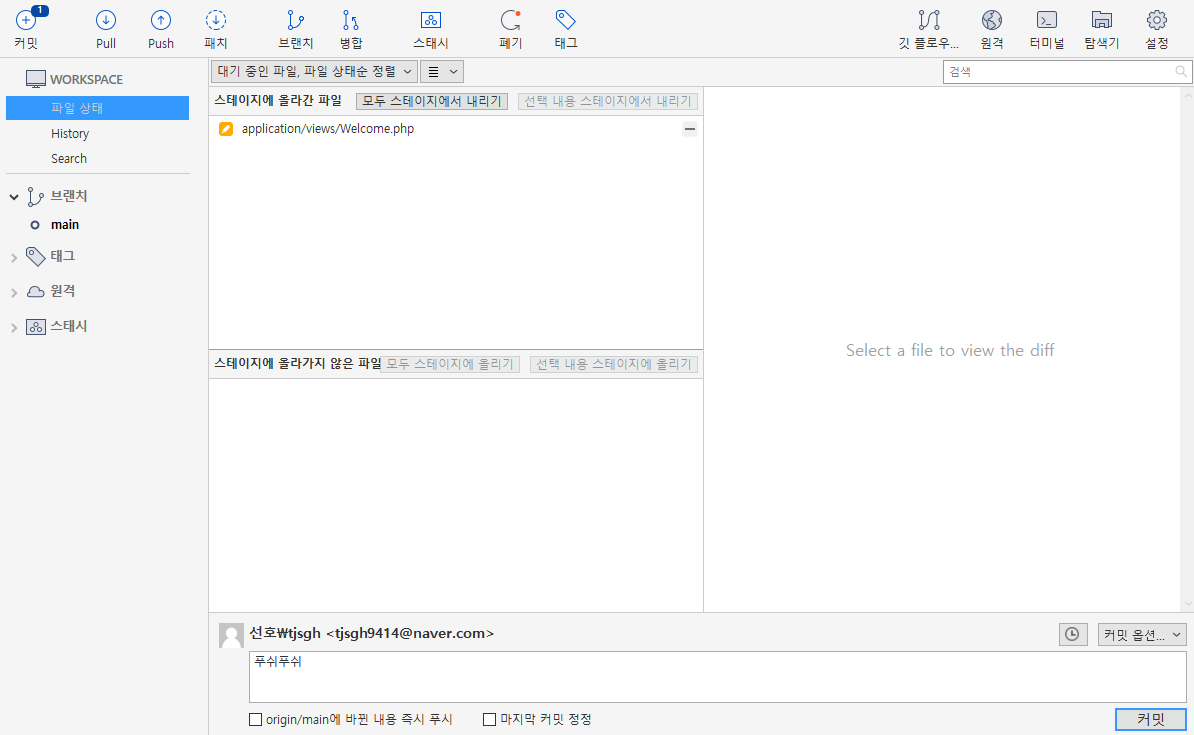
저렇게 올라간 상태에서 밑에 커밋메세지 창에 커밋내용을 입력하고 오른쪽 밑에 커밋을 누른다.

그럼 push에 숫자가 똭하고 뜨는데 푸쉬를 해주면 완성이다.
'Linux > ubuntu' 카테고리의 다른 글
| 우분투 웹 포트번호 바꾸기 (0) | 2023.11.08 |
|---|---|
| 우분투 SSL 적용 - Certbot (0) | 2023.11.08 |
| ubuntu - Apache, MySQL, PHP 설치 (0) | 2023.10.09 |